secureCRT 文件单行显示问题。如图
Posted
tags:
篇首语:本文由小常识网(cha138.com)小编为大家整理,主要介绍了secureCRT 文件单行显示问题。如图相关的知识,希望对你有一定的参考价值。
比如输入ls命令,文件就是一行一个文件夹显示出来,非常不习惯,以前都是Linux风格的,一行显示多个文件夹,仿真也设置为Linux模式了,如图。实在不知道怎么弄了。网上没找到解决办法。希望有经验的给说说。谢谢
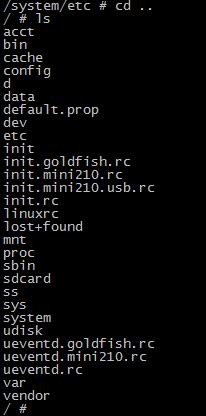
每次用secureCRT登陆后sqlplus查询数据都是折行显示,即使set lines 1024参数后也没用,很不爽,今天终于搞定了。
SecureCRT v5.5.1 (build 407)
1、首先全局设置:Options - Global Options - Terminal - Appearance - Maximumcolumns 最大只能设置成1024(推荐256),设置越大越占用内存,并选上show horizontal scrollbar,然后重启SecureCRT;
2、然后session设置:Options - Session Options(或者Global Options - General -Default Session - Edit Default Session,这样就可以设置所有的Session) - Terminal -Emulation - Logical Columns设置成255(推荐255,主要是因为Sqlplus里Dbms_output.put_line最多显示255字符限制,这里最大值只能设置成上面Maximum columns大小,并选上Retain size and font)、Logicalrows设置成42(刚好满屏)、Scrollbackbuffer设置成5000(这样纵向滚动屏就可以缓存更多内容,但占内存),另外Terminal - Appearance - Window -选上Show horizontal scroll bar,然后重新连接。追问
你确定吗?
参考技术A 一、ls 列出文件和目录 (相当于dir,dir也可以使用) -A:列出所有文件,包含隐藏文件。 -l:列表形式,包含文件的绝大部分属性。 -R:递归显示。 --help:此命令的帮助。 二、cd 改变目录 cd /:进入根目录 cd :回到自己的目录(用户不同则目录也不同,root为/root,xxt为/home/xxt cd ..:回到上级目录 pwd:显示当前所在的目录 三.less 文件名:查看文件内容。四.q 退出打开的文件。五.上传文件: rz 选择要传送的文件,确定。六.下载文件: sz 指定文件名,enter敲,即下载到了secureCRT/download目录下。备注:命令 --help查看命令下详细参数。如:rz --help sz --help 七:删除文件: rm 删除文件 rmdir 删除空目录。 八.显示 最近输入的20条命令。 参考技术B个人感觉跟SecureCRT设置关系不大,建议看看 ~/.bashrc 文件里有没有设置命令别名 alias ls
考虑到这种显示风格像是下面这个语句的结果:
ls -l | awk 'print $NF'或者:
ls | tr ' ' '\\n'所以,怀疑~/.bashrc中设置了命令别名。顺便也检查下~/.bash_profile文件。
如果有设置,在前面加#注释掉alias ls 行,然后重新登录看看。
本回答被提问者采纳 参考技术C ls -1 (数字1)或者 dir 参考技术D 看看你的环境变量,是不是对ls命令进行了别名操作。
SecureCRT中文显示乱码
环境:SecureCRT登陆REDHAT5.3 LINUX系统
问题:vi编辑器编辑文件时文件中的内容中文显示乱码,但是直接使用linux系统terminal打开此文件时中文显示正常,确诊问题出现在客户端即SecureCRT的显示问题
解决方法:
1、修改远程linux机器的配置
[[email protected] ~]#vi /etc/sysconfig/i18n
把LANG改成支持UTF-8的字符集
如: LANG=”zh_CN.UTF-8″ 或者是 LANG=”en_US.UTF-8″ 本文修改为后者
2、修改Secure CRT的Session Options
Options->Session Options->Appearance->Font->新宋体 字符集:中文GB2312 ->Character encoding 为UTF-8
3、OK.
SecureFX登陆中文乱码
问题描述
SecureCRT与SecureFX的常规选项里面已经设置成了UTF-8,但是在SecureCRT中新建的中文文件夹,在SecureFX里面仍是乱码,这个问题,找了很多的方法,最后还是解决了,在这里和大家分享下。
查看服务器编码
查看linux的编码,修改为自己需要的,本文将已UTF-8为例进行说明。
修改Linux服务器的配置文件:
[[email protected] ~]# vi /etc/sysconfig/i18n
如果安装系统的时候选择了中文系统,则把LANG字段改为:
LANG="zh_CN.UTF-8"
如果安装系统的时候选择的英文系统,则把LANG字段改为:
LANG="en_US.UTF-8"
一般解决办法
1. 右键点击SecureCRT的连接标签。
2. 在弹出的窗口中,左边栏选择“外观”选项卡,在右边的窗口中选择UTF8,如图所示:
3. 此时,SecureCRT中即可正常显示中文了:
此时虽然可以显示中文,但是在SecureFX中新建的中文文件夹在SecureCRT中仍然会显示乱码,此问题如何解决了?需要通过修改配置文件进行配置,下面将进行具体说明。
配置文件进行设置
1. 找到SecureFX配置文件夹(选项--全局选项,常规下的配置文件夹),比如:C:\Users\ZhangYQ\AppData\Roaming\VanDyke\Config;
2. 在配置文件夹下的Sessions子目录中,找到SecureCRT连接对应的Session文件(.ini扩展名),双击打开;
3. 查找Filenames Always Use UTF8,将=号后面的参数改成00000001,保存退出即可。
以上是关于secureCRT 文件单行显示问题。如图的主要内容,如果未能解决你的问题,请参考以下文章